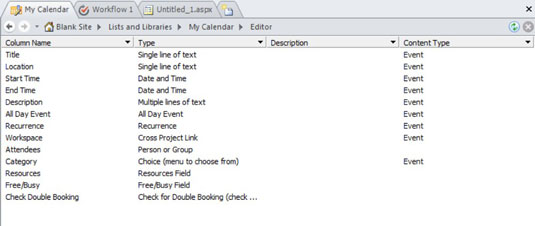Lisaks SharePoint Designeri ekraani ülaosas asuvale lindile asub ekraani vasakus servas ka navigeerimisaken. Navigeerimisaken võimaldab kiiresti kuvada saidi sätteid, loendeid ja teeke, töövooge, saidi lehti, saidi varasid, sisutüüpe, saidi veerge, väliseid sisutüüpe, andmeallikaid, juhtlehti, lehepaigutusi, saidirühmi ja alamsaite.
Lisaks pakub navigeerimisaken vaadet Kõik failid, mis näitab kõiki saidil olevaid faile (mis sarnaneb SharePoint Designer 2007 käitumisega).

Lehekülje paigutuste navigeerimismenüüd kuvatakse ainult siis, kui sait on avaldamise sait – sait, millel on aktiveeritud SharePoint Serveri avaldamisinfrastruktuuri funktsioon.
SharePoint Designeri jaotis Kujundus on dünaamiline – see, millega te töötate, annab konteksti, mis määrab, millised käsud kuvatakse. Näiteks kuvatakse jaotises Kujundus kõike alates seadete ekraanidest ja lõpetades redigeerijatega ja lõpetades töövoo kujundajaga.
Jaotise Disain ülaosas on veebibrauserile sarnane navigeerimiskomponent. Disaini jaotise navigeerimiskomponent sisaldab nuppu Avaleht ning nuppe Edasi ja Tagasi, et liikuda läbi avatud akende ajaloo.
Näiteks kui klõpsasite lehel Seaded, avasite redaktori ja seejärel klõpsasite üldse teisele loendile, võite klõpsata nuppu Tagasi, et liikuda erinevates akendes tagasi. Lisaks näitab leivatee komponent ( Hansel ja Gretel , keegi?) praeguse komponendi asukohta saidi üldises hierarhias.
Näiteks kui redigeerite kalendriloendi veerge, näete leivatee jälge, mis näitab, et asukoht on sait, loendi ja teekide galeriid, kalendriloend ja seejärel redaktor. SharePoint Designer võimaldab korraga avada mitu kujundusakent – näiteks redaktori, galeriikuva ja/või seadete lehe. Iga aken on tähistatud vahekaardiga.
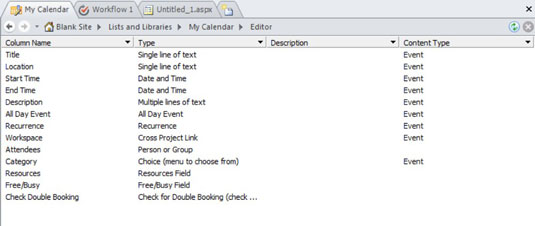
Saate muuta vahekaartide kuvamise järjekorda kogu ekraanil, klõpsates neid ja lohistades neid vasakule või paremale. See on kasulik, kui soovite näha vahekaarte töötamise ajal kindlas järjekorras. Näiteks võite soovida hoida stiililehte sisaldavat vahekaarti alati leheredaktorit sisaldavast vahekaardist vasakul.
Leivatee funktsioon on ka mugav viis vaadatava aknaga samas kontekstis konkreetse akna juurde navigeerimiseks. Näiteks kui vaatate lehe seadete akent, võite teha kiire klõpsu selle lehe redaktori aknale, ilma et peaksite kursorit viima lingile Redigeeri faili.
Näete saadaolevaid aknaid, kuhu saate praegusest aknast liikuda, klõpsates kõige parempoolsemal teereal oleval rippmenüü noolel.